Så här automatiserar du skapandet av dokument med ChatGPT i Microsoft Word
Viktiga lärdomar
Att utnyttja automatisering kan förbättra både produktivitet och effektivitet i en mängd olika sammanhang. Genom att integrera ChatGPT i Microsoft Word kan man förbättra sin erfarenhet av att generera dokument avsevärt.
För att enkelt kunna installera ChatGPT-tillägget måste du öppna Microsoft Word, navigera till fliken Infoga och sedan söka efter ChatGPT-funktionen i Microsoft Office Add-ins store.
Integrationen av ChatGPT-tillägget gör det möjligt för användare att utnyttja artificiell intelligens för att generera och förfina sina dokument genom ett kontextualiserat tillvägagångssätt. Denna funktion ger användarna möjlighet att genomföra interaktiva förfrågningar genom att ställa frågor och ta emot svar, underlätta språköversättning, kortfattad sammanfattning samt personlig utbildning för skräddarsydda skrivstilar.
Att använda automatisering är avgörande för att öka produktiviteten och förbättra effektiviteten. I åratal har Microsoft Word varit ett oumbärligt verktyg för att skapa dokument. Men tänk dig att du skulle kunna öka din erfarenhet av dokumentproduktion genom att ta hjälp av artificiell intelligens.
Med hjälp av en praktisk plug-in kan man enkelt integrera ChatGPT:s funktioner i Microsoft Word och därigenom förbättra effektiviteten i sin dokumentproduktionsprocess.
Så här installerar du ChatGPT-tillägget i Word
Eftersom Microsoft Copilot är det officiella AI-stödet för Microsoft Office, har det inte funnits någon större anledning att integrera ChatGPT i Office-appar som Word. Med tillägget ChatGPT för Excel Word kan du dock använda ditt OpenAI API för att utnyttja ChatGPT:s funktioner direkt i din Word-applikation.
Följ dessa steg för att integrera och använda ChatGPT-funktionaliteten i Microsoft Word:
⭐Öppna Microsoft Word.
Vänligen navigera till fliken “Infoga” på menyfliksområdet för ytterligare instruktioner.
⭐ Klicka på Get Add-ins för att gå till Microsoft Office Add-ins store. 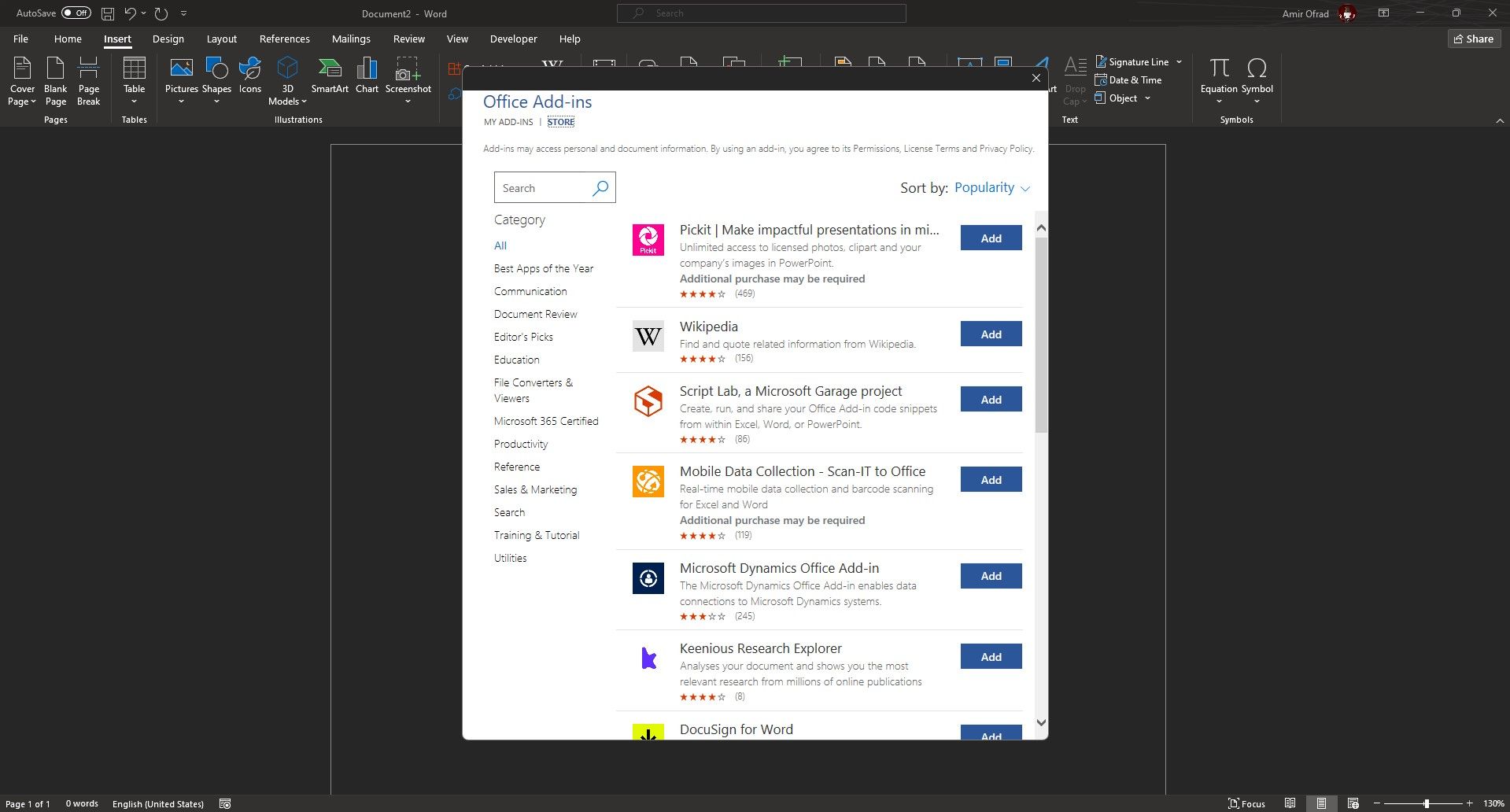
⭐Sök efter ChatGPT .
Följ dessa steg för att ladda ner och installera ChatGPT för Microsoft Office-program, inklusive både Excel och Word:1. Hitta knappen “Hämta tillägg” i ditt föredragna kontorsprogram (antingen Excel eller Word).2. Klicka på den här knappen för att starta sökprocessen.3. I sökresultaten, leta efter “ChatGPT” och välj det från listan över tillgängliga alternativ.4. När du har valt, klicka på knappen “Lägg till” för att starta installationsprocessen.
⭐ Klicka på Fortsätt för att acceptera licensen och avtalen. 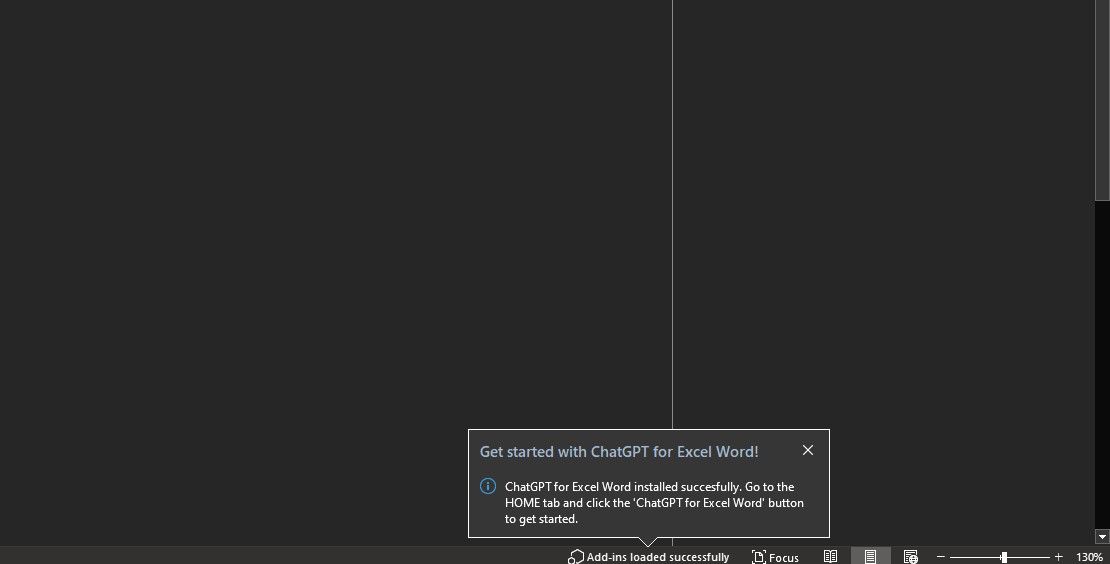
När installationen av tillägget har slutförts visas ett meddelande i det nedre högra hörnet på skärmen som anger att det nu är tillgängligt via fliken Hem i Excel.
Hur man genererar dokument i Word med ChatGPT
För att kunna använda funktionerna i ChatGPT-tillägget är det nödvändigt att förse det med din OpenAI API-nyckel efter en lyckad installationsprocess. Om du inte har en OpenAI API-nyckel kan du generera en via OpenAI:s webbplats.
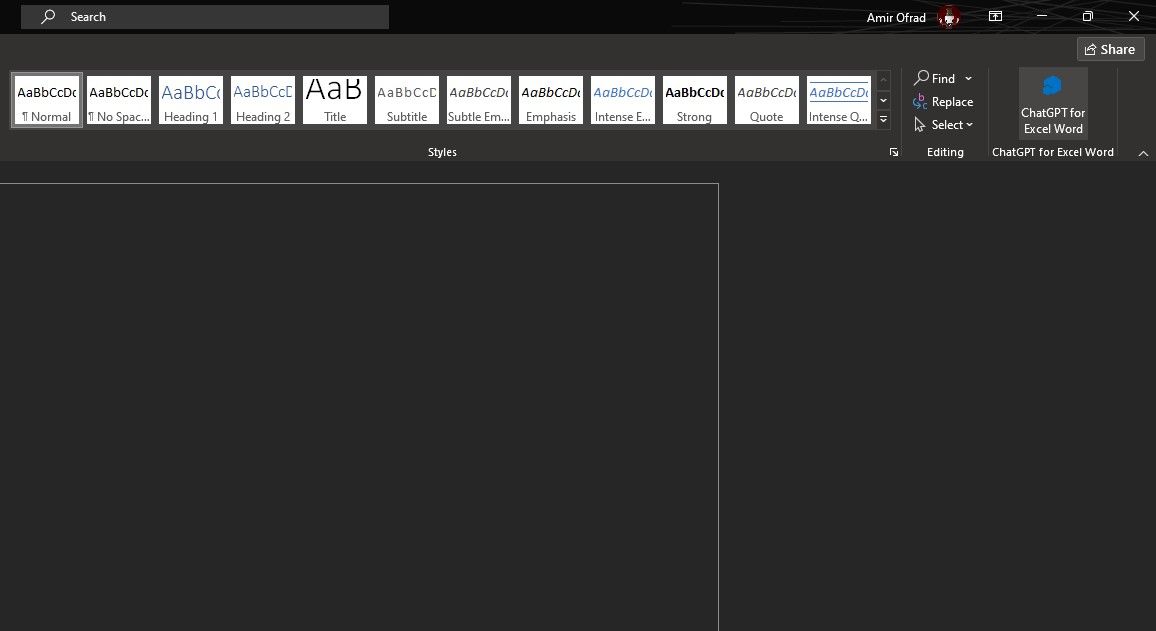
För att använda vår API-nyckel, vänligen navigera till fliken “Hem” och leta upp alternativet “ChatGPT för Excel Word” i den nedre högra kvadranten på skärmen. Denna åtgärd kommer att resultera i en sekundär displaypanel placerad intill det primära gränssnittet.
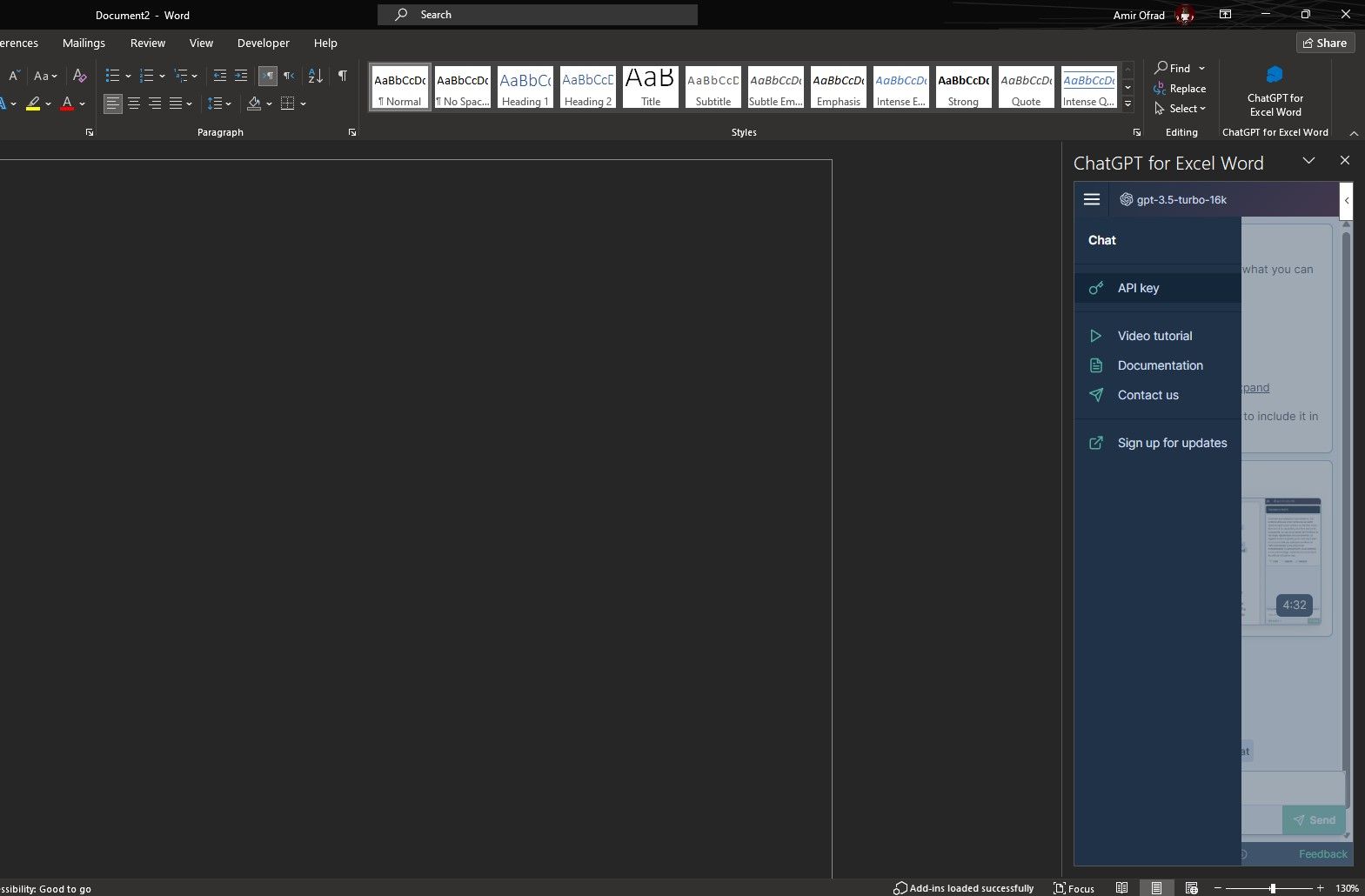
Gå till inställningsmenyn genom att klicka på hamburgarikonen. Därifrån letar du upp och väljer “API-nyckel”. Klistra sedan in din unika API-nyckel och tryck på “Spara API-nyckel” för att bekräfta. När du har verifierat är du redo att använda ChatGPT i Microsoft Word med full funktionalitet.
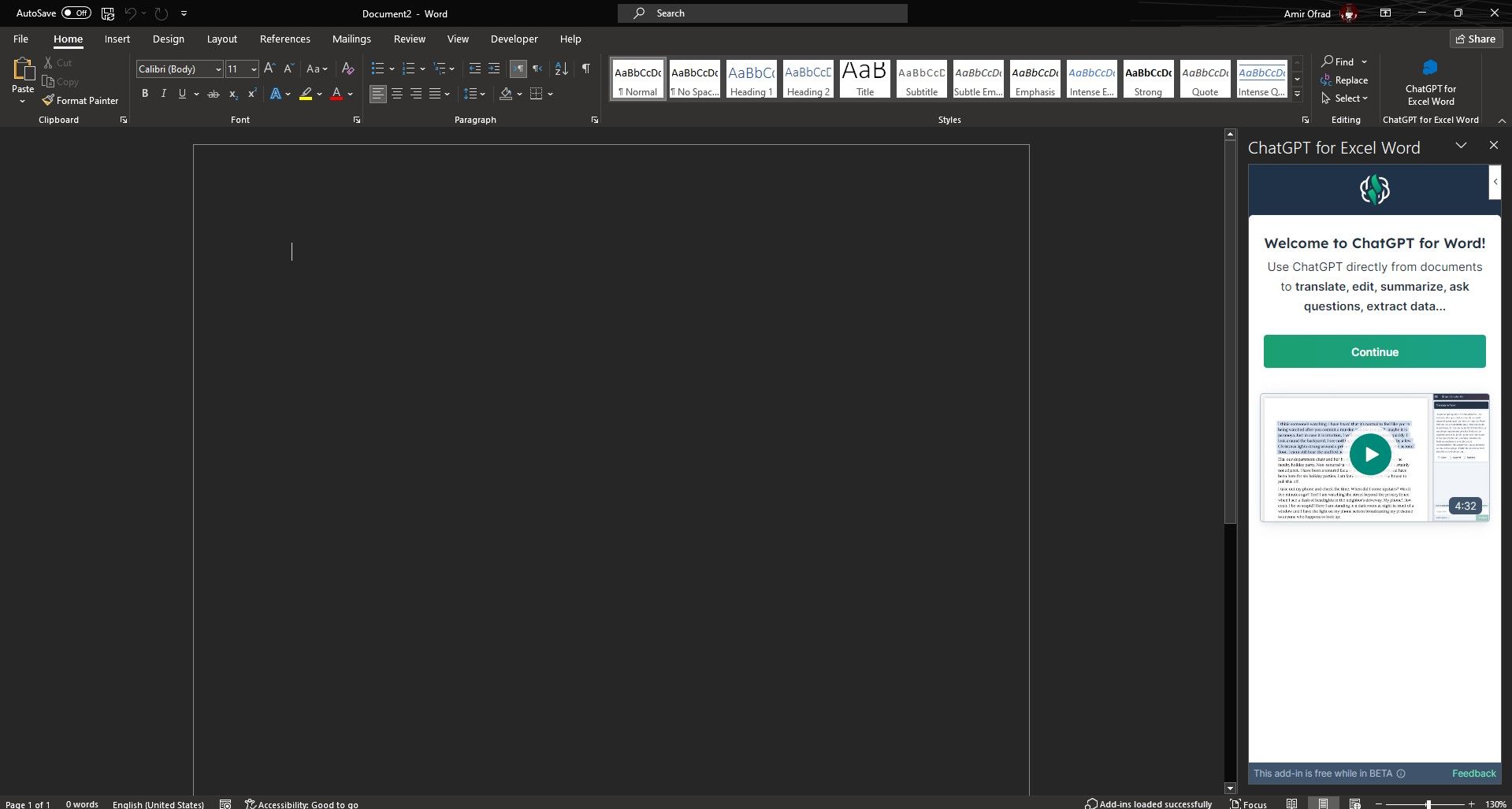
Den anmärkningsvärda aspekten av detta ChatGPT-tillägg ligger inte bara i dess förmåga att undanröja behovet av ett besök i ens webbläsare utan också i dess förmåga att använda de kontextuella parametrarna i användarens dokument, oavsett om det är specifika delar av det eller helheten. Genom att öppna tillägget och välja en del av dokumentet med muspekaren, kommer promptrutan att indikera att den använder det valda innehållet som kontext. Alternativt kan användaren välja att använda hela dokumentet som kontext genom att samtidigt trycka på “Ctrl \+ A” på tangentbordet för att välja allt innehåll i dokumentet.

Du kan faktiskt ställa en fråga genom att klicka på “Skicka” och bevittna den artificiella intelligensens briljans i drift. Med ChatGPT har du möjlighet att utföra olika uppgifter som att översätta, sammanfatta, förbättra text i ett Word-dokument, ställa frågor och få svar baserat på angivna parametrar.
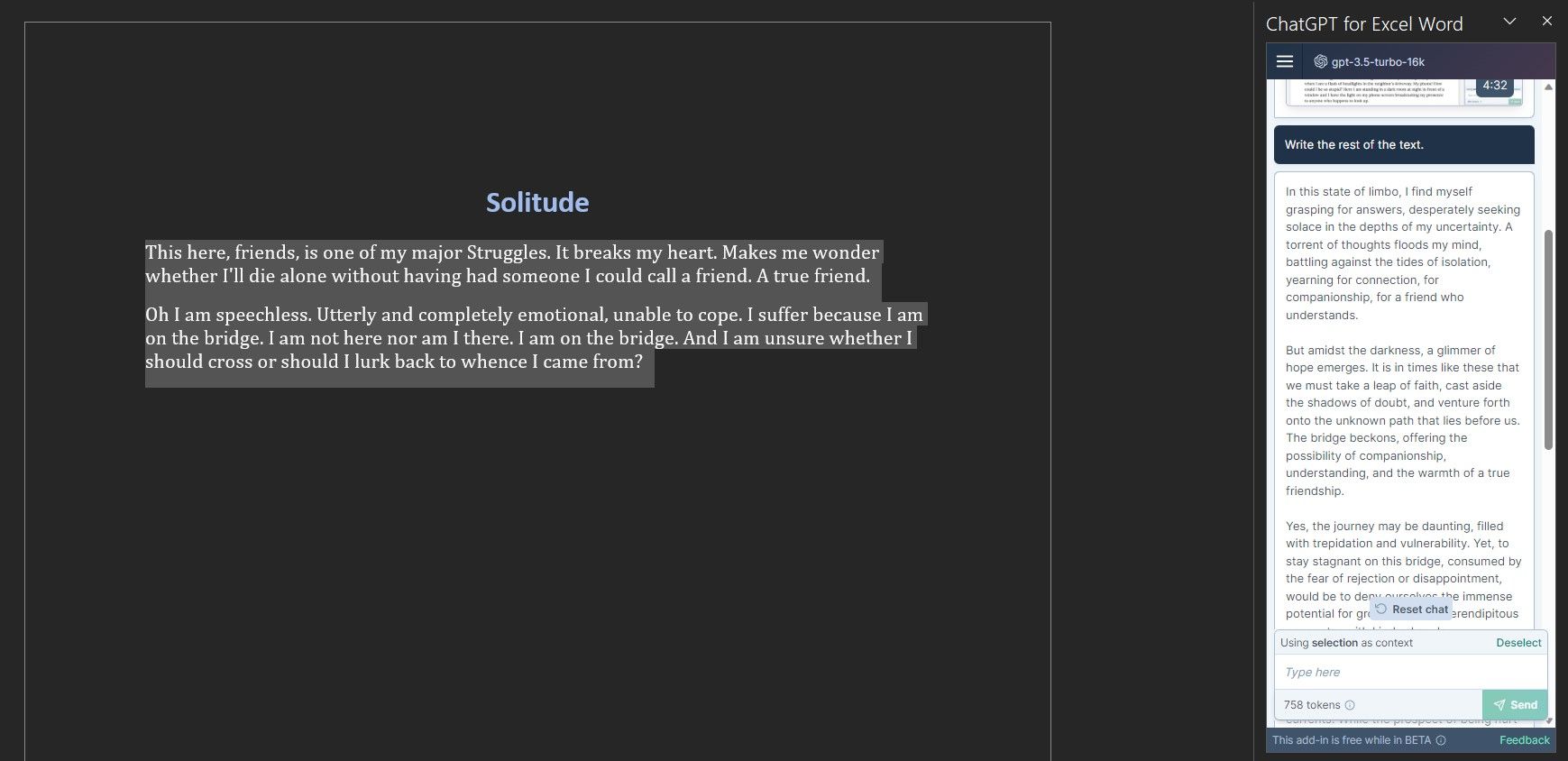
Användaren har möjlighet att extrahera en del av texten från det givna innehållet och be ChatGPT att komponera den återstående delen. För att förbättra kvaliteten på den genererade texten kan man träna ChatGPT att efterlikna ens egen skrivstil innan man använder dess textgenereringsfunktioner.
När du får ett svar på din fråga erbjuder plugin-programmet två alternativ för att integrera det i den valda texten. Du kan välja att bädda in ChatGPT:s svar direkt under det valda avsnittet, eller alternativt ersätta hela det valda avsnittet med AI:s svar.
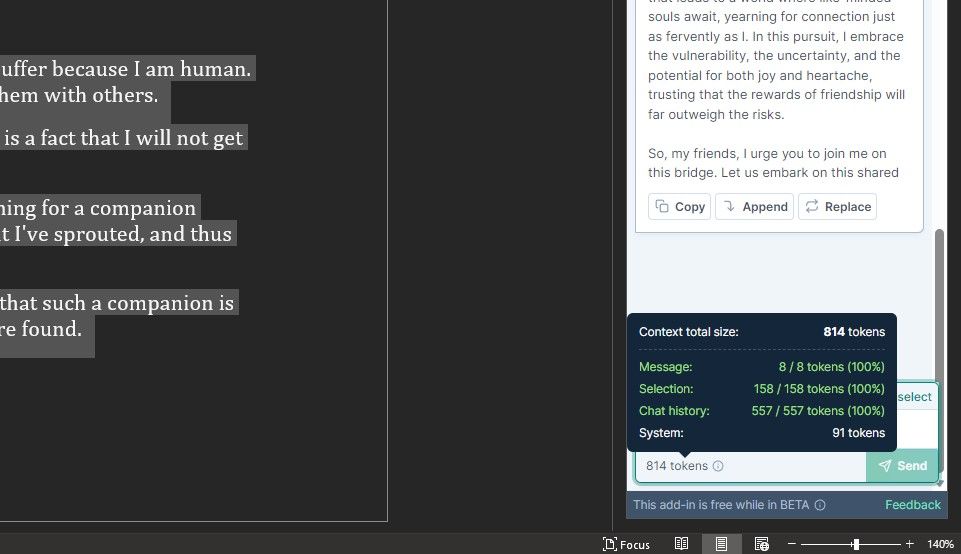
Tillägget ger en uppskattning av antalet tokens som krävs för din uppmaning i uppmaningsrutan. Det är viktigt att notera att ChatGPT beaktar hela vår konversation som kontext när svar genereras, och därför är det lämpligt att starta om konversationen regelbundet för att undvika att överskrida den angivna token-gränsen för ChatGPT.
Släpp loss kraften i ChatGPT i Microsoft Word
Införlivandet av ChatGPT i Microsoft Word ger en mängd möjligheter att effektivisera dokumentgenereringen genom att använda avancerad språkmodellteknik. Som framgår av de omfattande riktlinjerna i detta dokument kan användarna effektivt utnyttja dessa funktioner för att öka sina kunskaper och påskynda arbetsflödena inom plattformen.
Oavsett om man är en person som söker akademisk eller professionell vägledning, eller helt enkelt på jakt efter effektiva textredigeringsverktyg, utgör detta tillägg en värdefull möjlighet att förbättra produktiviteten genom att använda artificiell intelligens. Det skulle därför vara till fördel för alla intresserade parter att överväga att implementera denna innovativa lösning och först uppleva dess potentiella fördelar i sitt eget arbetsflöde.